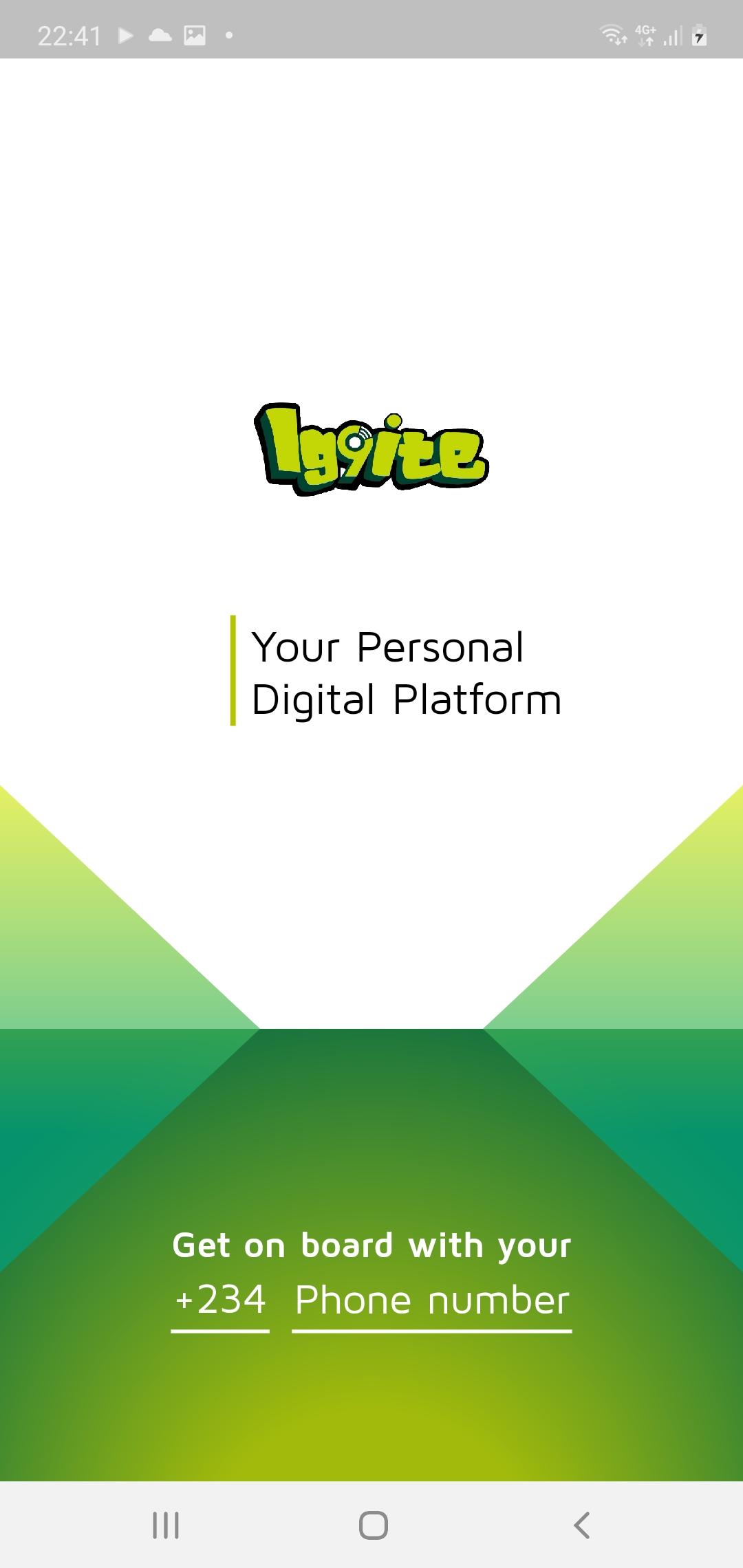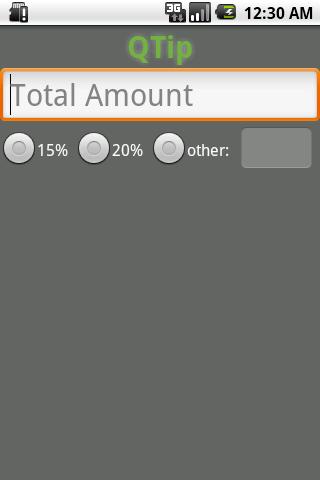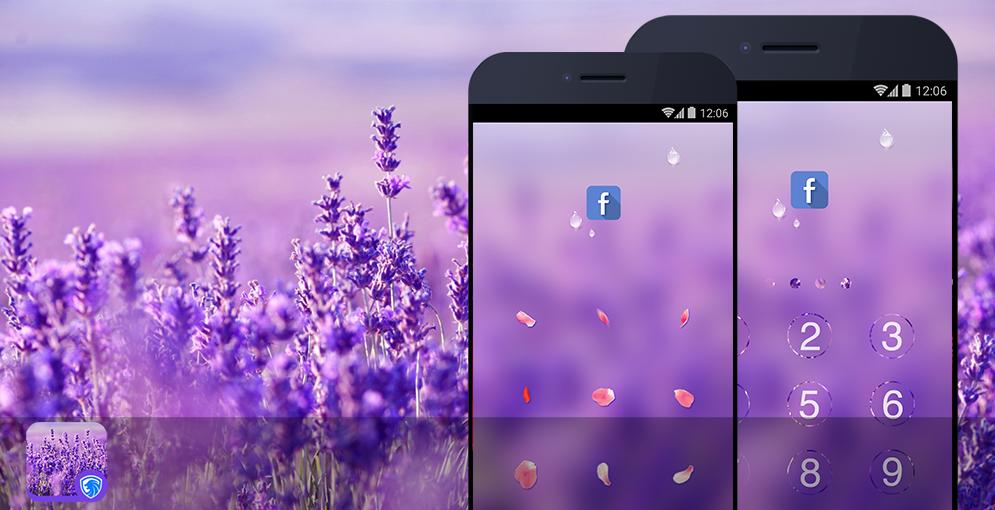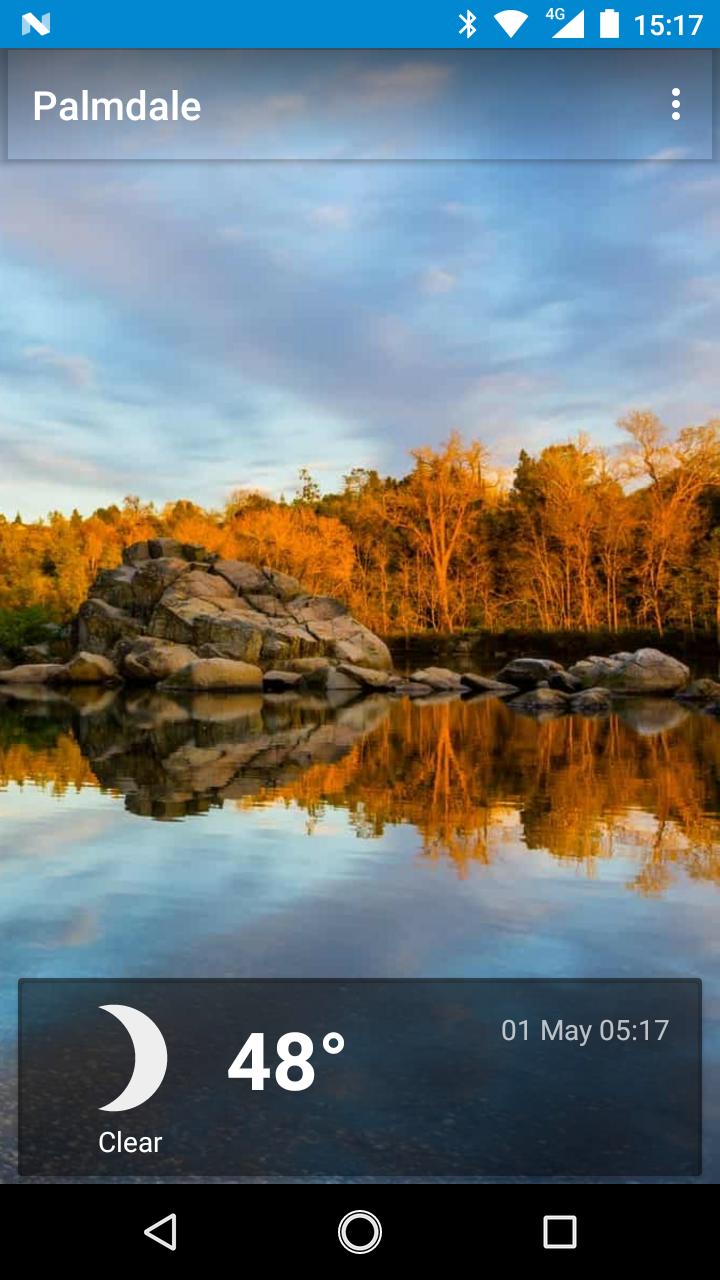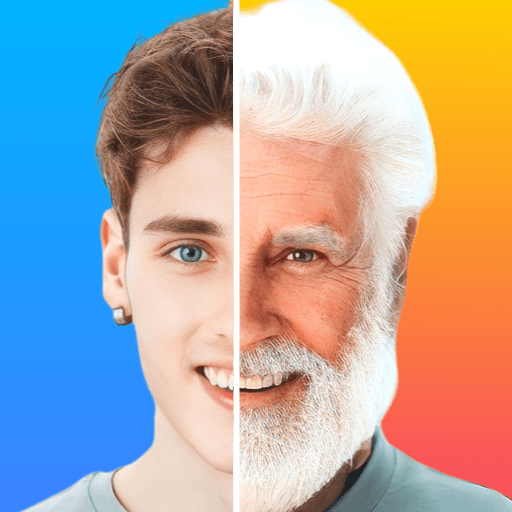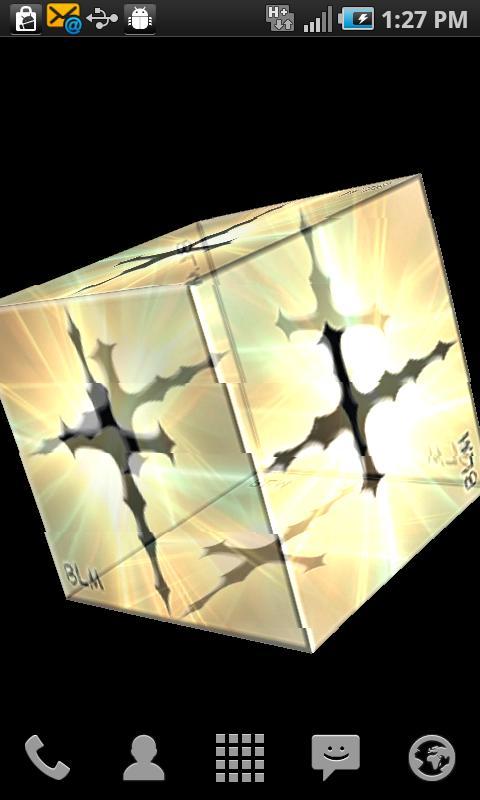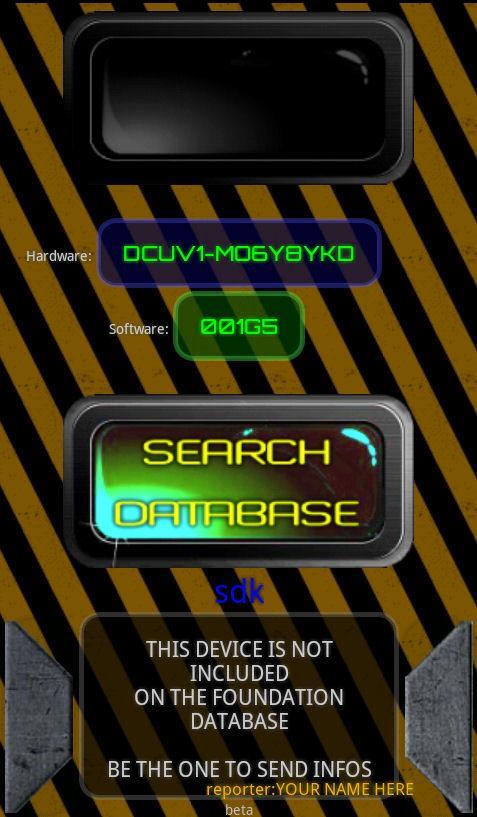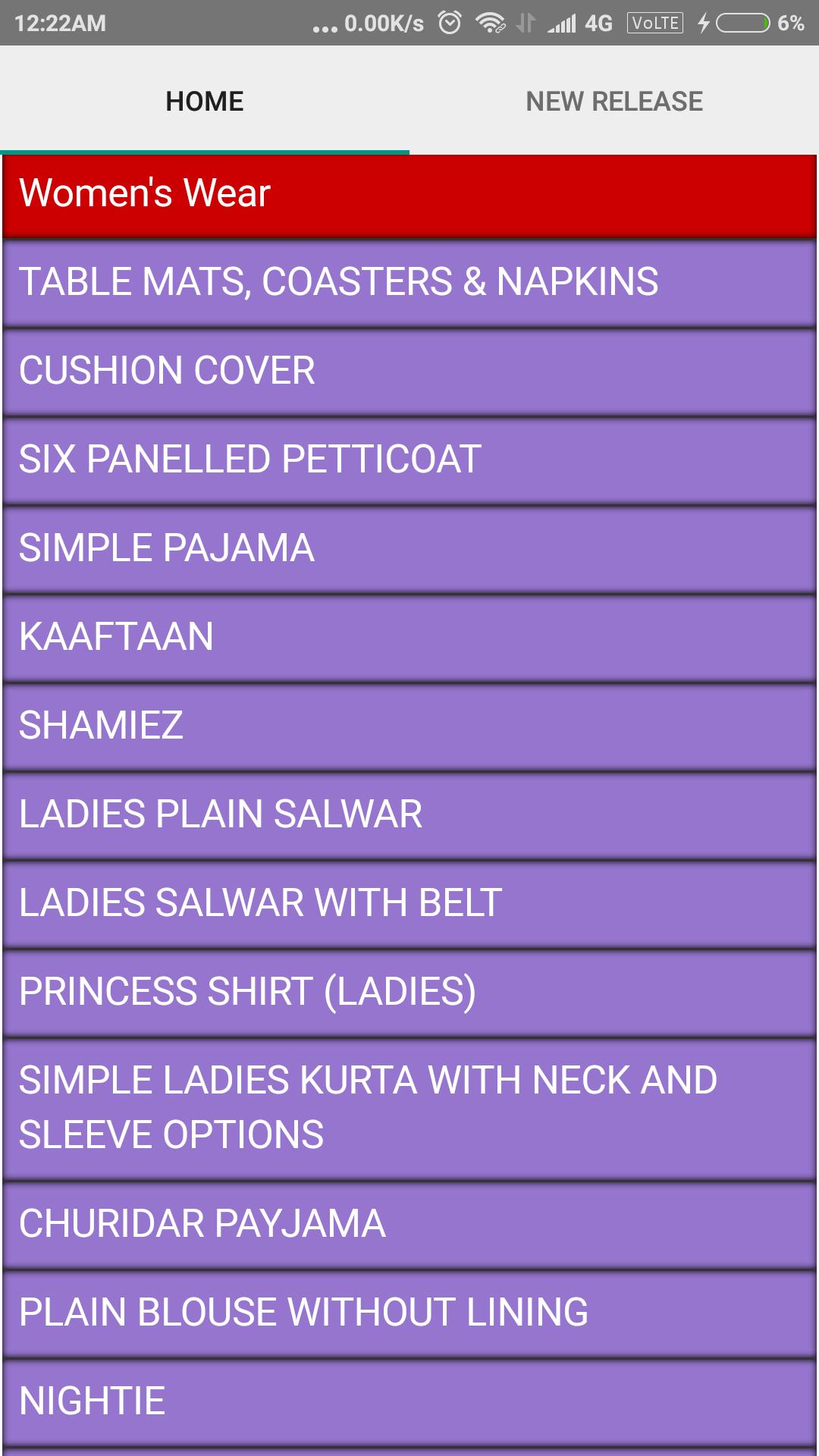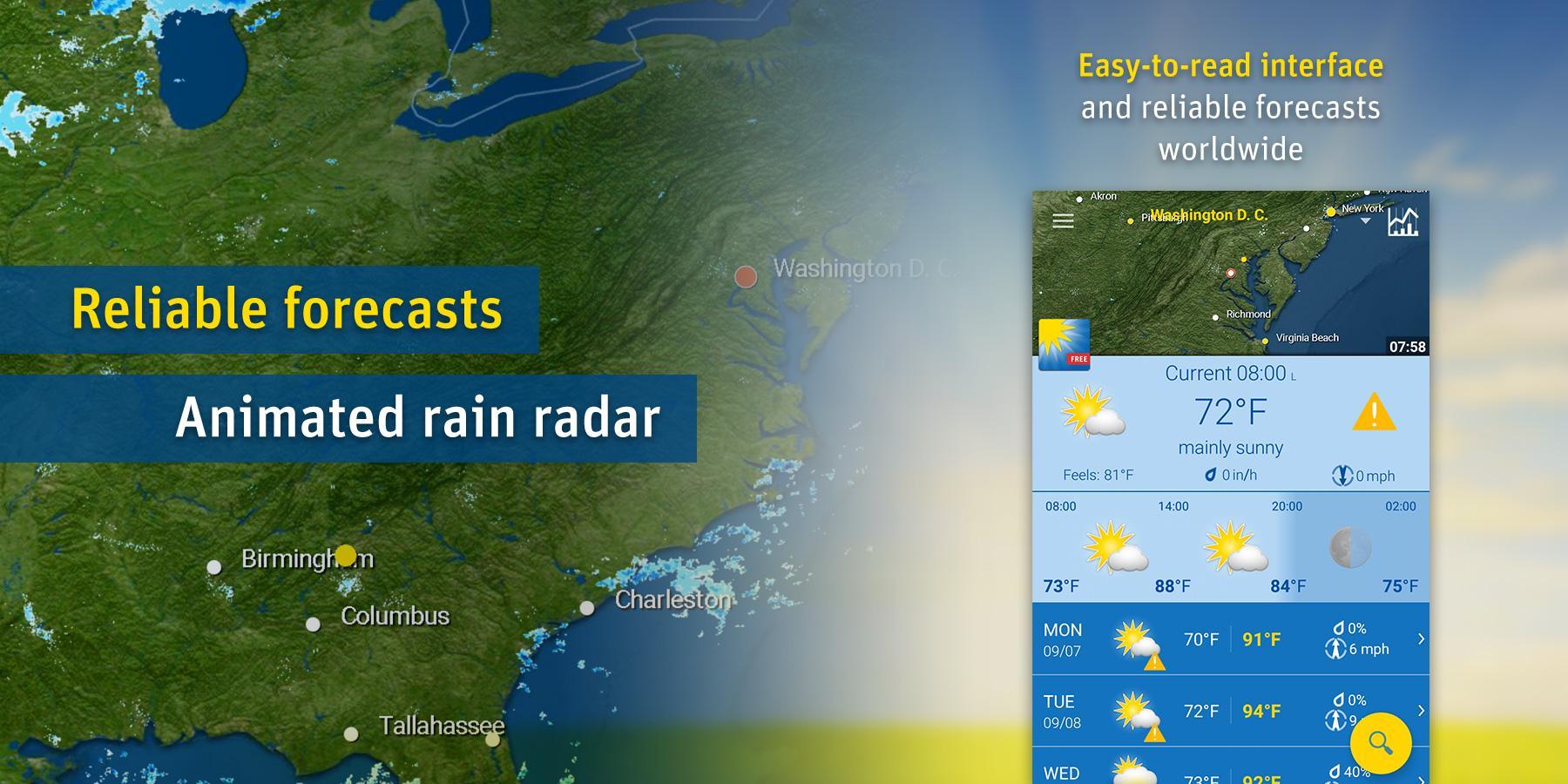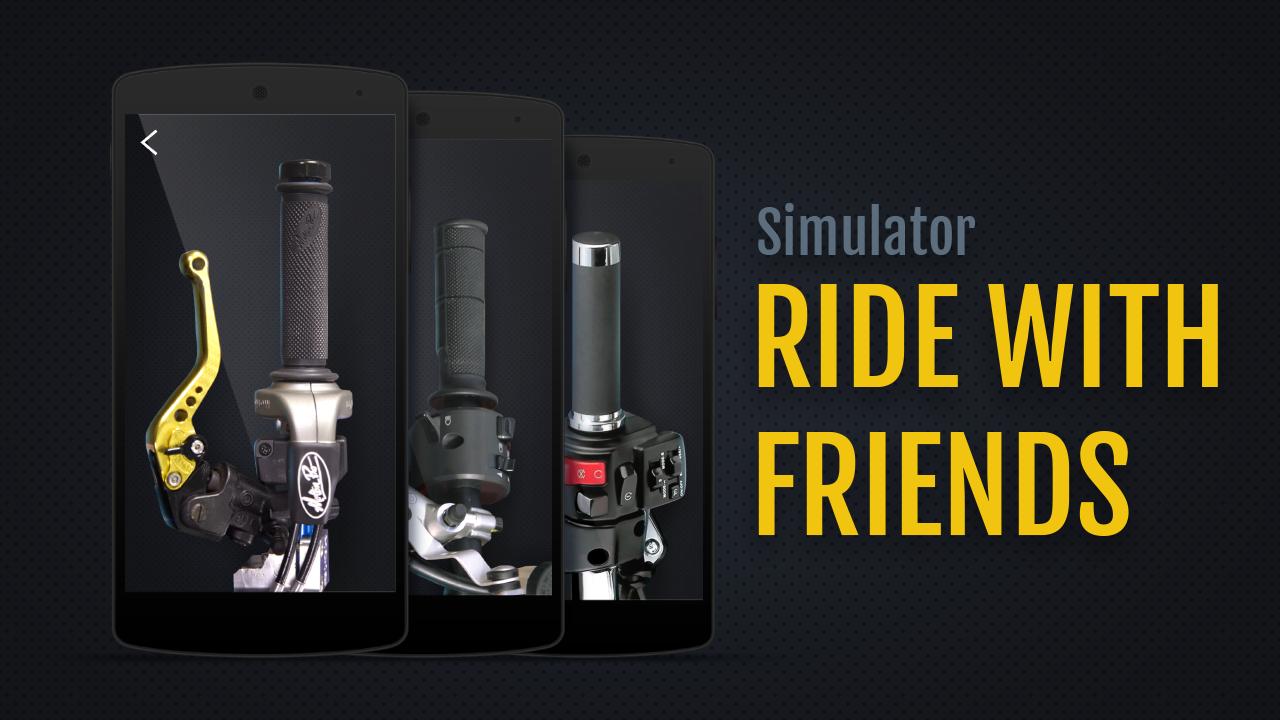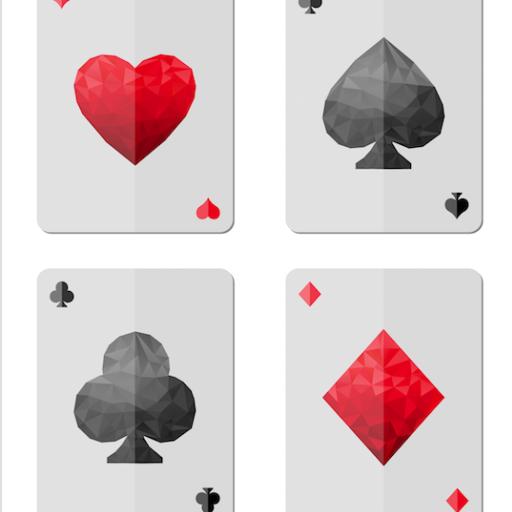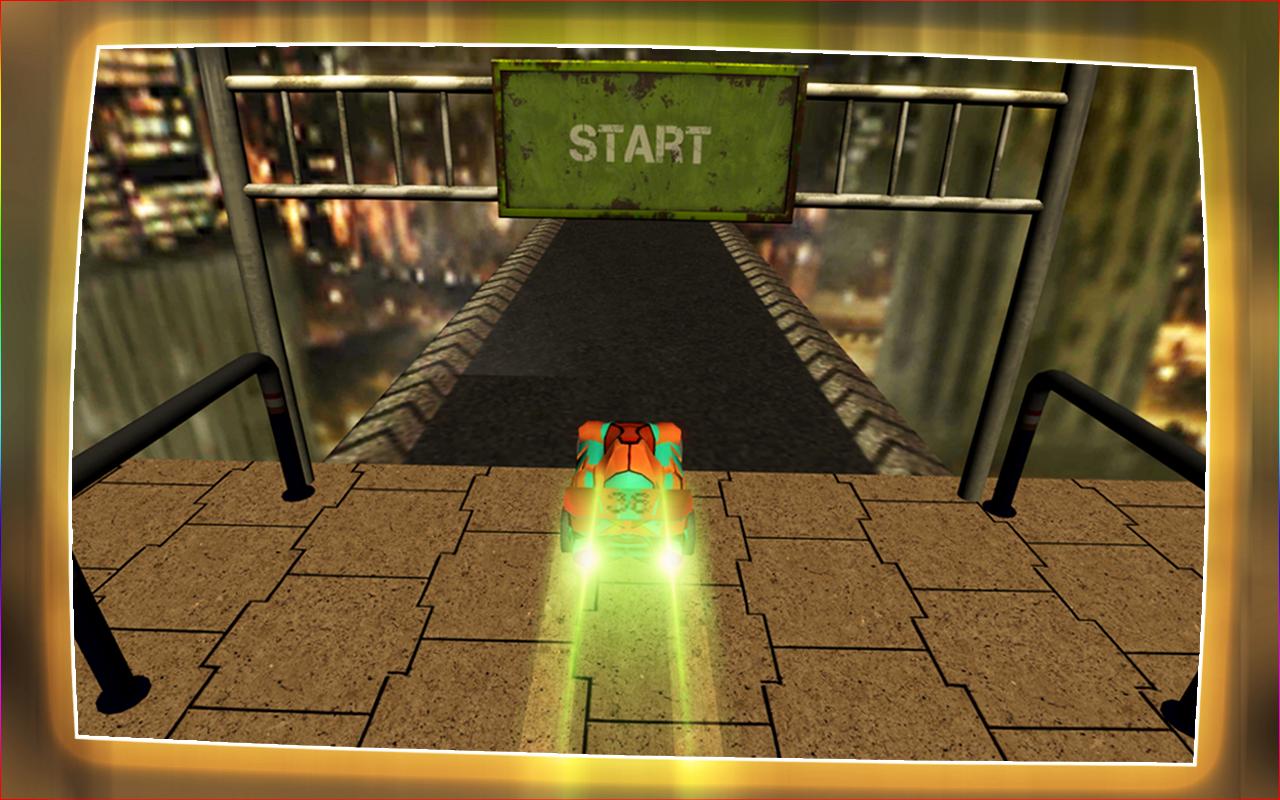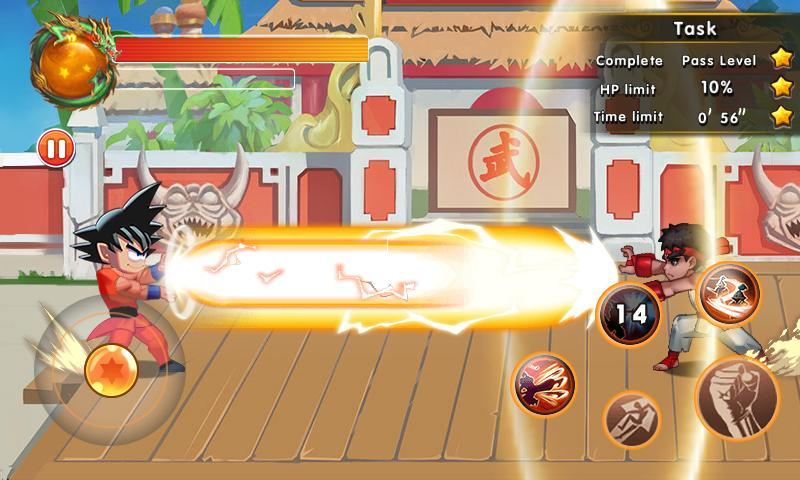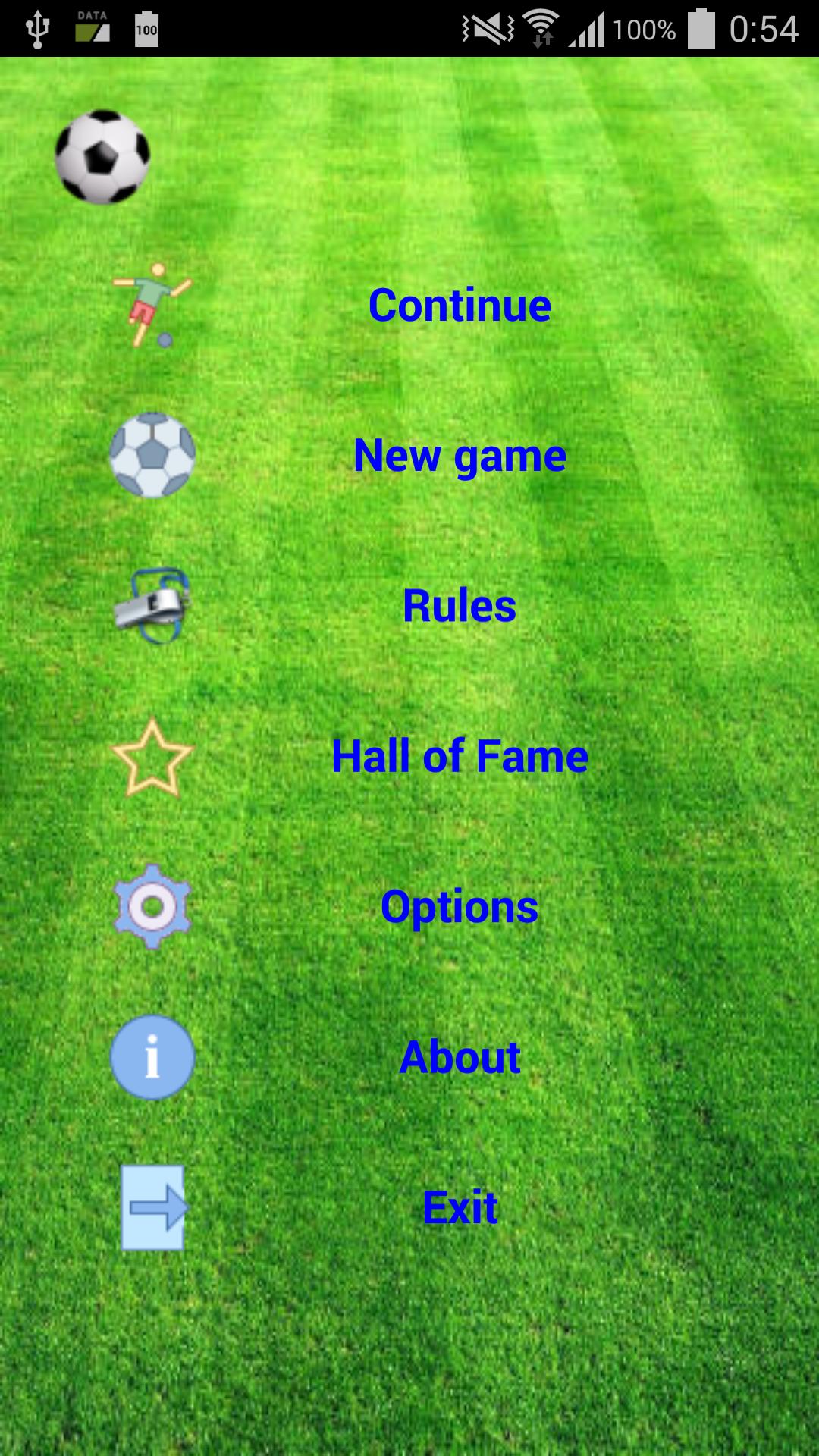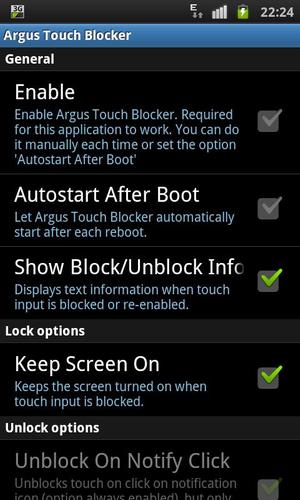
观看Netflix或阅读电子书时,块触摸输入和软按钮。
Netflix用法:由于许多用户想与Netflix一起使用此应用程序,因此请在下面查看有关如何使用Netflix使用此触摸阻滞剂的详细信息,以防止在禁用触摸输入后立即停止电影播放。此视频向您展示了如何做:http://youtu.be/w4wixmgltlc
触摸阻滞剂通过阻止触摸输入来防止与设备触摸屏的无意触摸交互。当您在看电影时禁用触摸输入时,您不必担心不小心触摸屏幕而不会跳过场景。如果您将手机交给某人(例如向他们展示图片)并且不希望他们弄乱设备,也很有用。
用法:安装和启动触摸阻滞剂,然后选择要使用哪些方法来禁用/启用与设备的触摸交互(我建议至少启用“在前景中运行”选项,也许可以在Triple Tap上禁用')。设置这些选项只能完成一次。然后在首选项中选择“启用” (您也可以将其设置为在设备的每个重启下自动启动)。然后,您可以通过单击通知图标锁定屏幕。捐赠版本提供了一种更简单的方式,可以通过方便的覆盖图标来阻止/解开触摸输入。
如果您想将其与Netflix一起使用:Netflix禁用Netflix的触摸输入的秘诀是在Netflix应用程序正在为视频流提供播放时开始阻止触摸事件。它使用任何方法触摸阻滞剂提供,但使用覆盖图标提供了最简单,最方便的(在捐赠后可用 - 只需单击它,而Netflix在旋转圆圈动画旁边显示“加载...”时)。如果您还启用了全屏选项,则可以享受Netflix电影的不间断播放!目前不可能的是,如果视频被暂停一次,或者您使用滑块向前/向后寻找触摸输入。这不是此应用程序的错误,而是Netflix应用程序的“功能”。解决的方法是停止播放(Netflix保存该位置),然后重新开始。然后如上所述继续进行。
感谢捐赠的人:我添加了一个覆盖图标,它为您提供了一种简单且始终可用的方式来切换阻止功能(无需再使用通知)。触摸输入被阻止后,覆盖图标被隐藏3秒。您可以通过一次触摸屏幕再次显示。此外,您还可以将其放置在主屏幕上以阻止触摸输入,或者可以通过手势控制程序(例如GMD)调用以阻止触摸输入。
捐赠版本的更多选项:
- 禁用触摸输入时锁定音量键
- 隐藏通知栏
- 从应用程序中删除所有广告
- 在禁用触摸输入之前,请添加可配置的延迟(如果要在Netflix使用它,则有用)
- 可以设置解锁设备所需的密码
- 一个小部件,可以快速轻松禁用触摸输入
- 一个完整屏幕的选项(hide导航和通知栏) - * root *是android 4.3需要使用的选项
关键字:
婴儿锁,婴儿触摸块,子锁,孩子,孩子,孩子,不触摸,触摸,netflix,触摸器,触摸器,触摸,触摸,触摸,触摸残障机,停用触摸,挡触摸,块触摸,触摸器,触摸屏,触摸屏,触摸,防止触摸,触摸,触摸,触摸,触摸,防止偶然触摸,阻止触摸输入,netflix,netflix,netflix,netflix